Comment expliquer un PDF ? (Guide facile)
Il arrive parfois de se retrouver face à des documents ou des informations complexes difficiles à comprendre. Qu'il s'agisse de rapports techniques, de contrats juridiques ou de travaux de recherche, l'analyse manuelle de ces contenus peut prendre beaucoup de temps. Heureusement, les outils alimentés par l'IA facilitent ce processus en résumant, analysant et expliquant efficacement le contenu des documents.
Ce guide explore UPDF AI Assistant, un outil puissant disponible sur Windows, Mac, mobile, et même en version web. Si vous avez besoin de saisir rapidement l'idée principale d'un document, UPDF AI offre une solution intelligente et efficace. Dans les sections suivantes, nous examinerons de plus près sa fonctionnalité « Expliquer » et comment elle peut simplifier le travail avec des fichiers PDF complexes.
- Expliquer les PDFs sur les ordinateurs Windows/Mac
- Expliquer les PDFs sur les smartphones iOS/Android
- Expliquer les PDFs dans le navigateur web
Partie 1. Expliquer les PDF avec l'Assistant IA d'UPDF sur les ordinateurs Windows/Mac
En parlant de la fonction Explcation d'UPDF, les utilisateurs ont plusieurs façons d'obtenir des informations sur leurs documents. Lors de la lecture d'un PDF, si vous trouvez un terme ou un concept difficile, vous pouvez sélectionner ce contenu et utiliser la fonction Explain pour obtenir une ventilation des informations. De plus, les utilisateurs ont la possibilité de copier et de coller le contenu souhaité dans un assistant IA pour obtenir une explication.
Si vous souhaitez modifier le format ou ajuster le niveau de détail, vous pouvez demander à l'IA de personnaliser la réponse en fonction de vos besoins. Lisez la section suivante pour en savoir plus sur les deux méthodes par lesquelles UPDF AI génère des explications :
Méthode 1. Sélectionner pour expliquer
En utilisant UPDF AI, En quelques clics, vous pouvez obtenir des explications claires sur des termes complexes, directement à partir de votre document. Que vous ayez besoin d'expliquer un mot ou de traduire et d'expliquer dans une autre langue, UPDF AI est là pour vous aider.
Voici comment vous pouvez utiliser UPDF AI pour expliquer rapidement et facilement le contenu de vos PDF :
Étape 1 : Tout d'abord, téléchargez et installez UPDF sur votre bureau et lancez-le. Cliquez sur le bouton « Ouvrir un fichier » pour ouvrir votre PDF. Vous pouvez également le faire glisser et le déposer ici.
Windows • macOS • iOS • Android 100% sécurisé
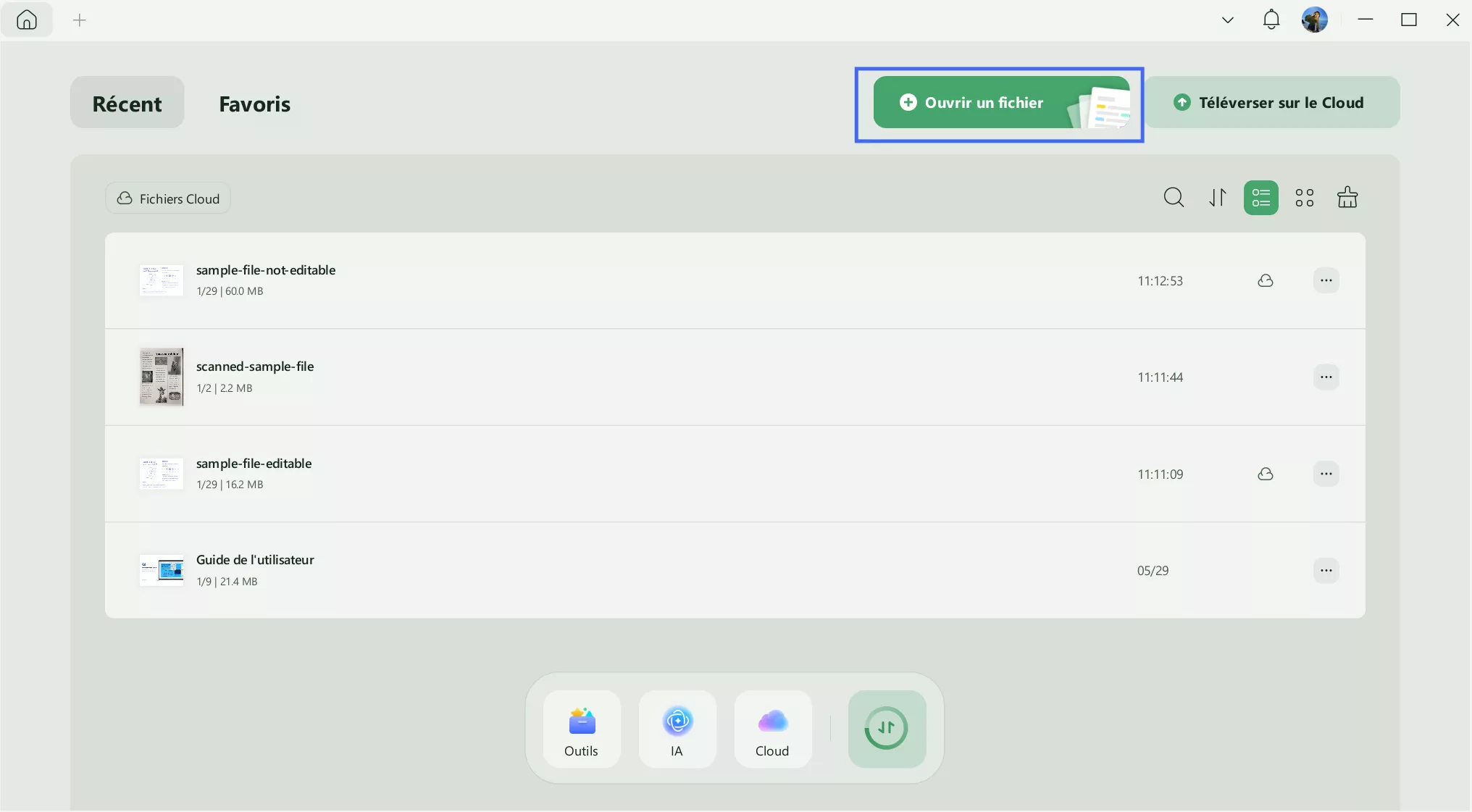
Étape 2 : Une fois le PDF ouvert, sélectionnez le terme ou l'expression à expliquer. Une fenêtre contextuelle apparaîtra. Cliquez sur UPDF AI et sélectionnez « Expliquer ».
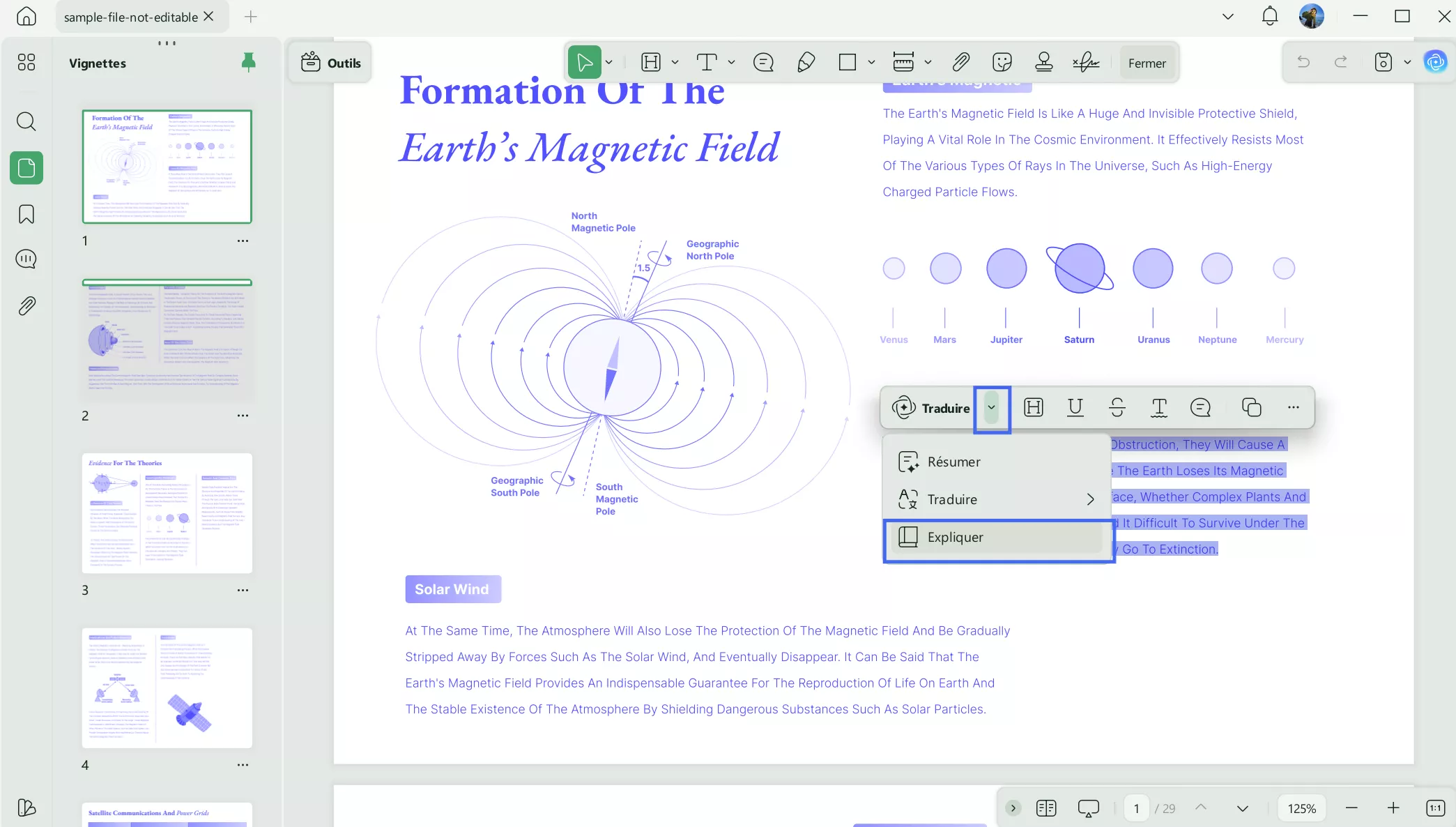
Étape 3 : Après avoir cliqué sur le bouton Expliquer, UPDF AI expliquera le terme ou une phrase dans un format simple et détaillé.
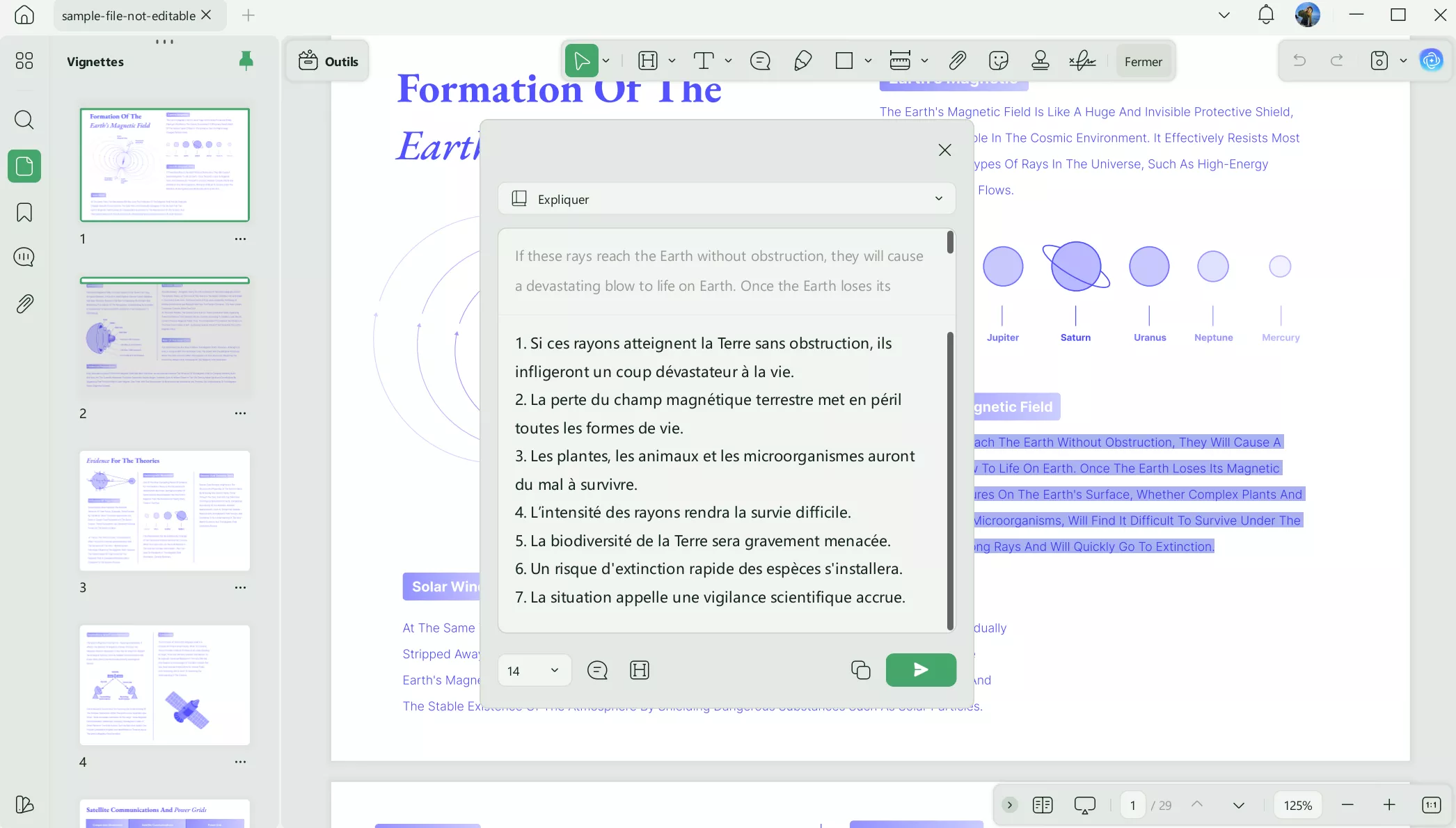
Méthode 2. Copier et coller pour expliquer
Une autre méthode efficace pour expliquer les termes d'un PDF consiste à utiliser le copier-coller avec UPDF AI. Cette approche est idéale pour ceux qui préfèrent saisir les termes à clarifier. En suivant ces quelques étapes simples, vous obtiendrez rapidement des explications sans tracas :
Voici comment procéder :
Étape 1 : Ouvrez le PDF dans UPDF et cliquez sur le bouton « UPDF AI » dans le coin supérieur droit.
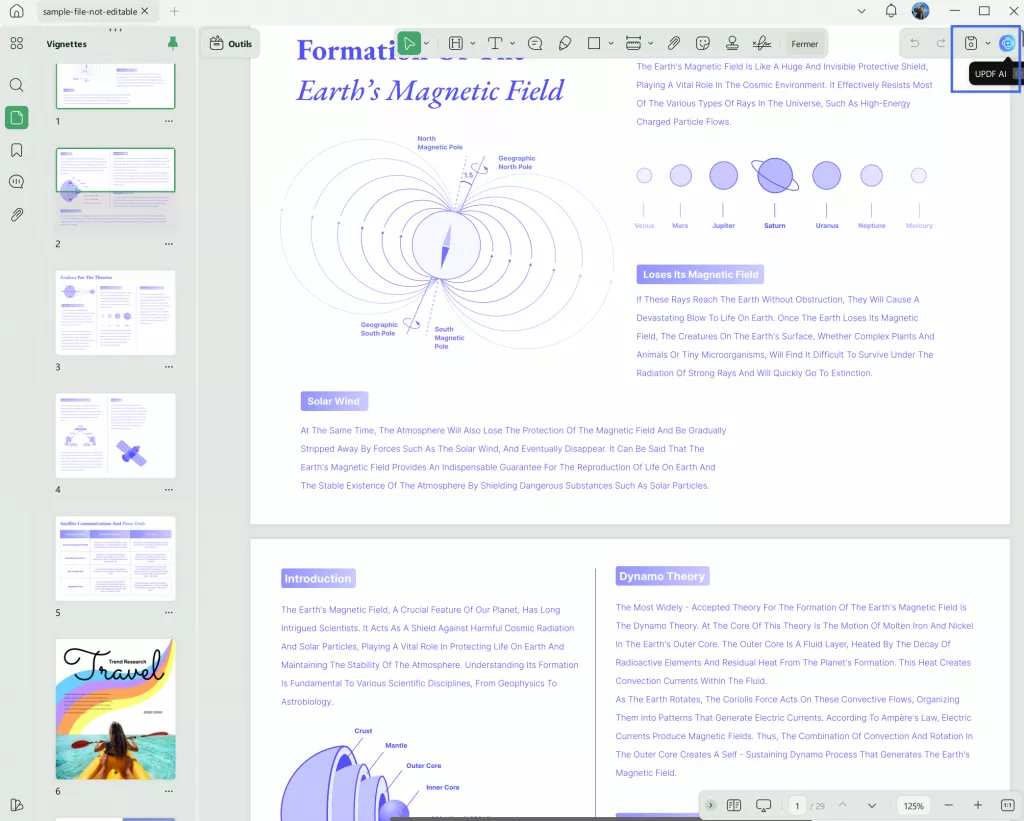
Étape 2 : Après avoir cliqué sur UPDF AI, convertissez la fenêtre en « Chat » en haut. Sélectionnez ensuite « Expliquer » dans l'option située juste au-dessus de la zone de saisie.
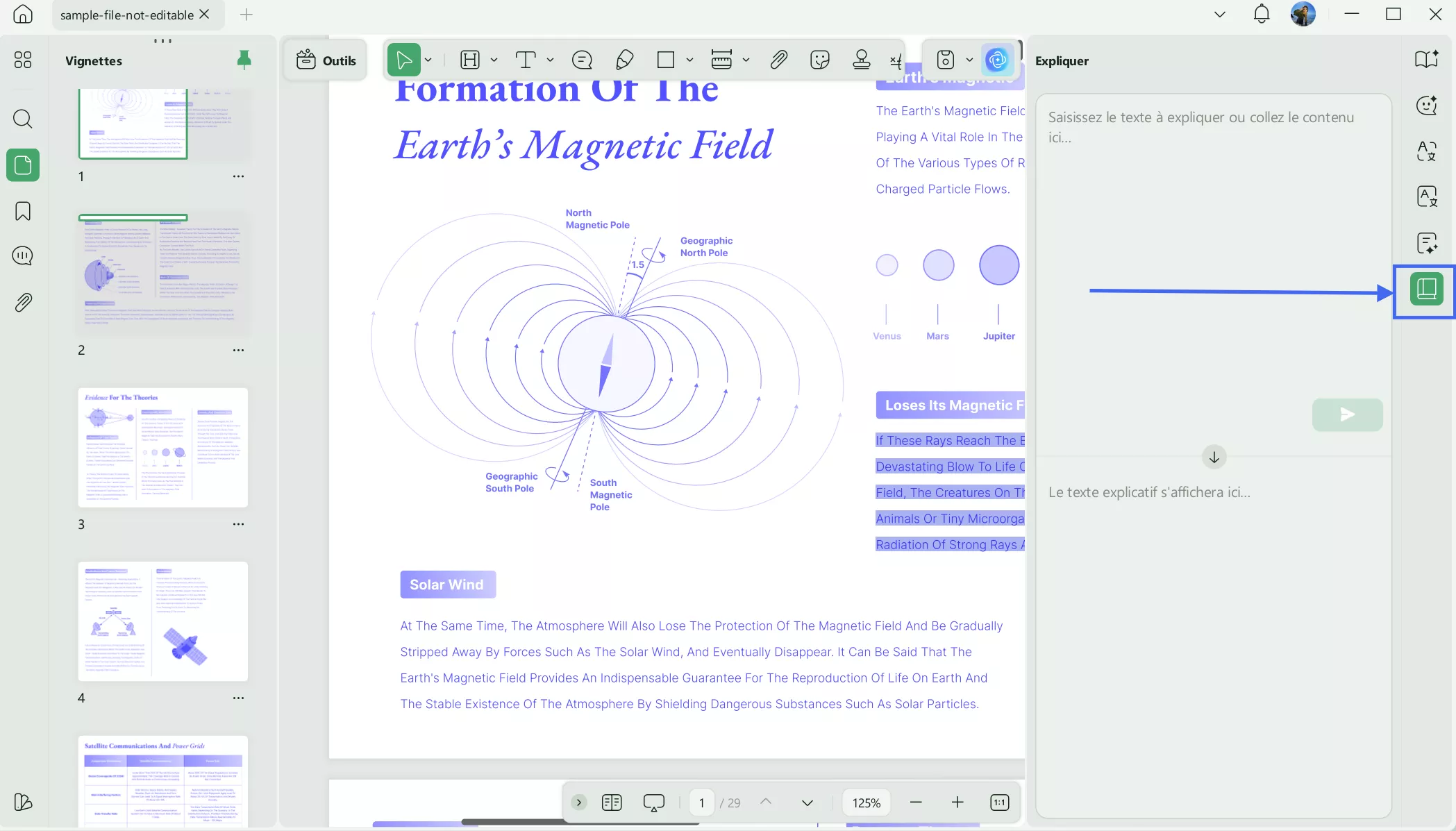
Étape 3 : Copiez ensuite le terme ou l’expression à expliquer et collez-le dans la zone de saisie. Appuyez ensuite sur Entrée.
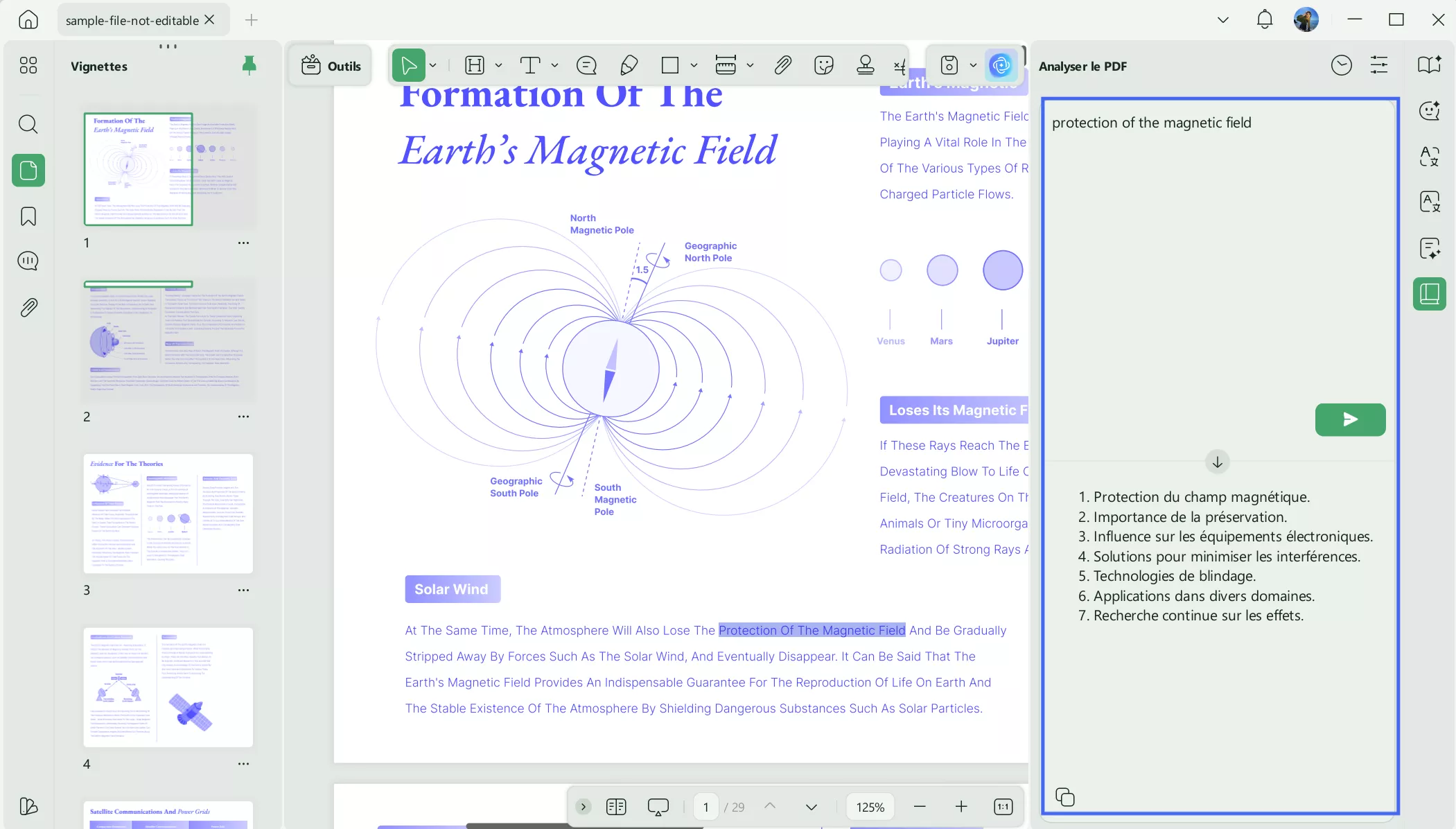
Cette méthode est simple et facile à utiliser pour expliquer les termes et expressions d'un PDF. Vous pouvez également l'utiliser pour obtenir une explication des paragraphes et autres contenus.
Partie 2. Expliquer les PDF avec l'Assistant IA d'UPDF sur les smartphones iOS/Android
En plus de la version de bureau, l'assistant IA d'UPDF est également intégré aux applications UPDF iOS et Android. La version mobile conserve les mêmes fonctionnalités puissantes que la version de bureau, garantissant une compréhension transparente des documents à tout moment et en tout lieu. L'application UPDF comprend une fonction d'explication pour permettre aux utilisateurs d'obtenir des éclaircissements sur des termes ou des phrases complexes pendant la lecture.
Les utilisateurs doivent simplement sélectionner le contenu et utiliser la fonction d'explication UPDF AI pour recevoir des informations instantanées. Après avoir obtenu une explication, vous avez également la possibilité de la copier et de la régénérer.
Méthode 1. Expliquer en lisant
En parcourant votre UPDF, vous pouvez simplement sélectionner le contenu et utiliser la fonction d'explication de l'IA pour générer une clarification rapide. Cela permet aux utilisateurs de comprendre plus facilement les termes complexes sans quitter le document. Procédez comme suit pour expliquer le contenu pendant la lecture à l'aide de l'application UPDF :
Étape 1. Ouvrez le document et accédez à UPDF AI
Pour commencer, ouvrez l'application UPDF sur votre mobile et appuyez sur l'icône Plus de l'interface principale. Ensuite, appuyez sur l'option Fichiers ou Cloud Drive pour importer le fichier souhaité.
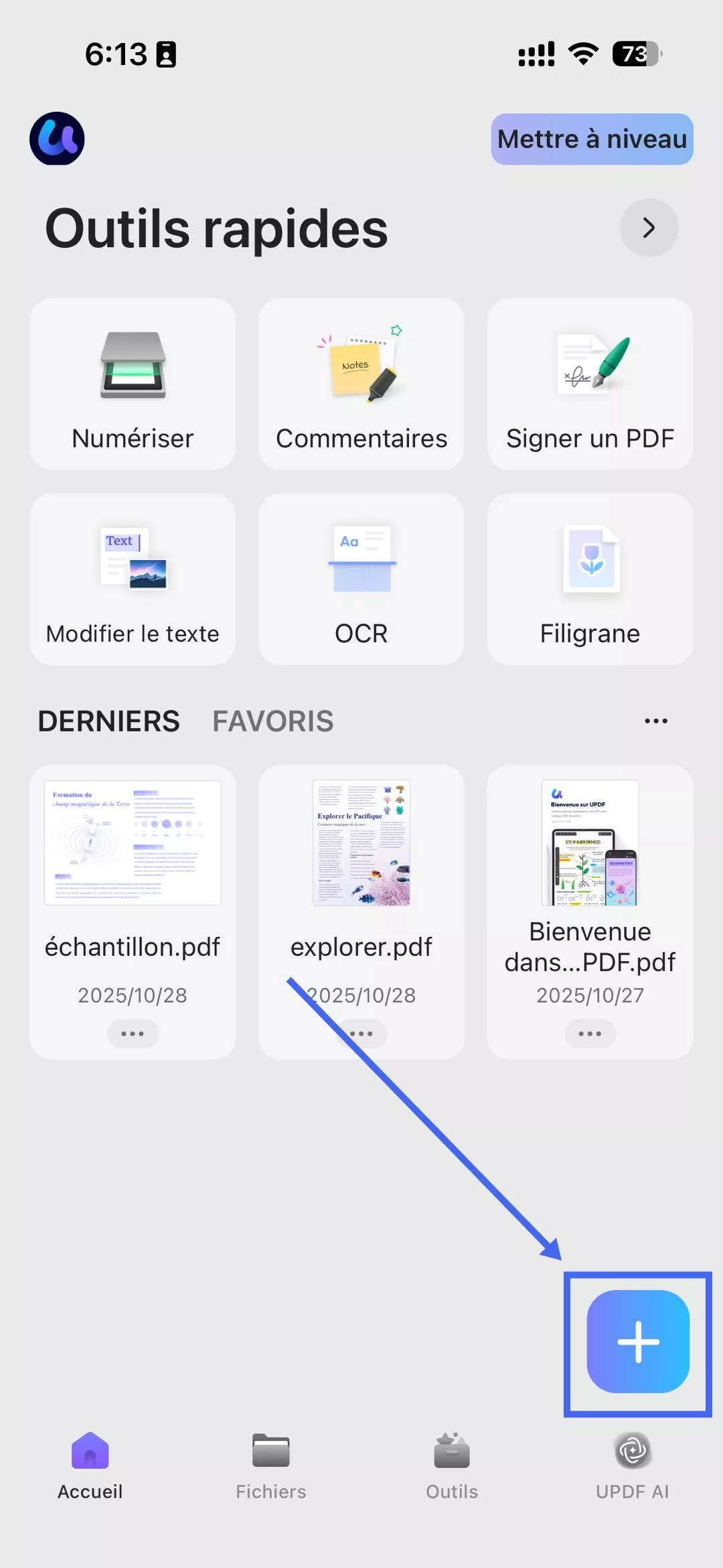
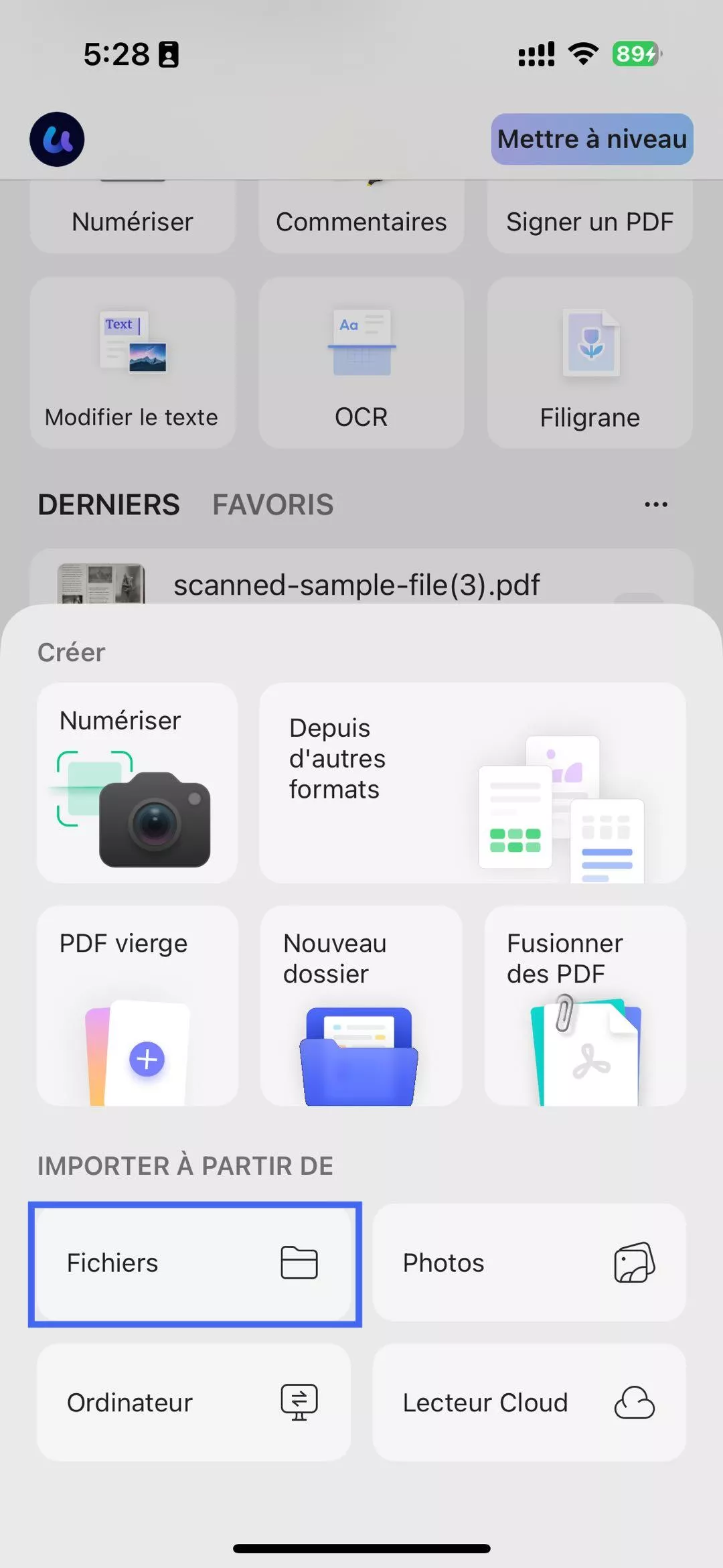
Étape 2. Sélectionnez la fonction Expliquer l'application UPDF
Ensuite, choisissez l'option « Expliquer » pour laisser l'IA générer des éclaircissements sur le contenu sélectionné. Lisez l'explication générée et appuyez sur l'icône « Copier » pour l'intégrer à vos notes ou la partager selon vos besoins.
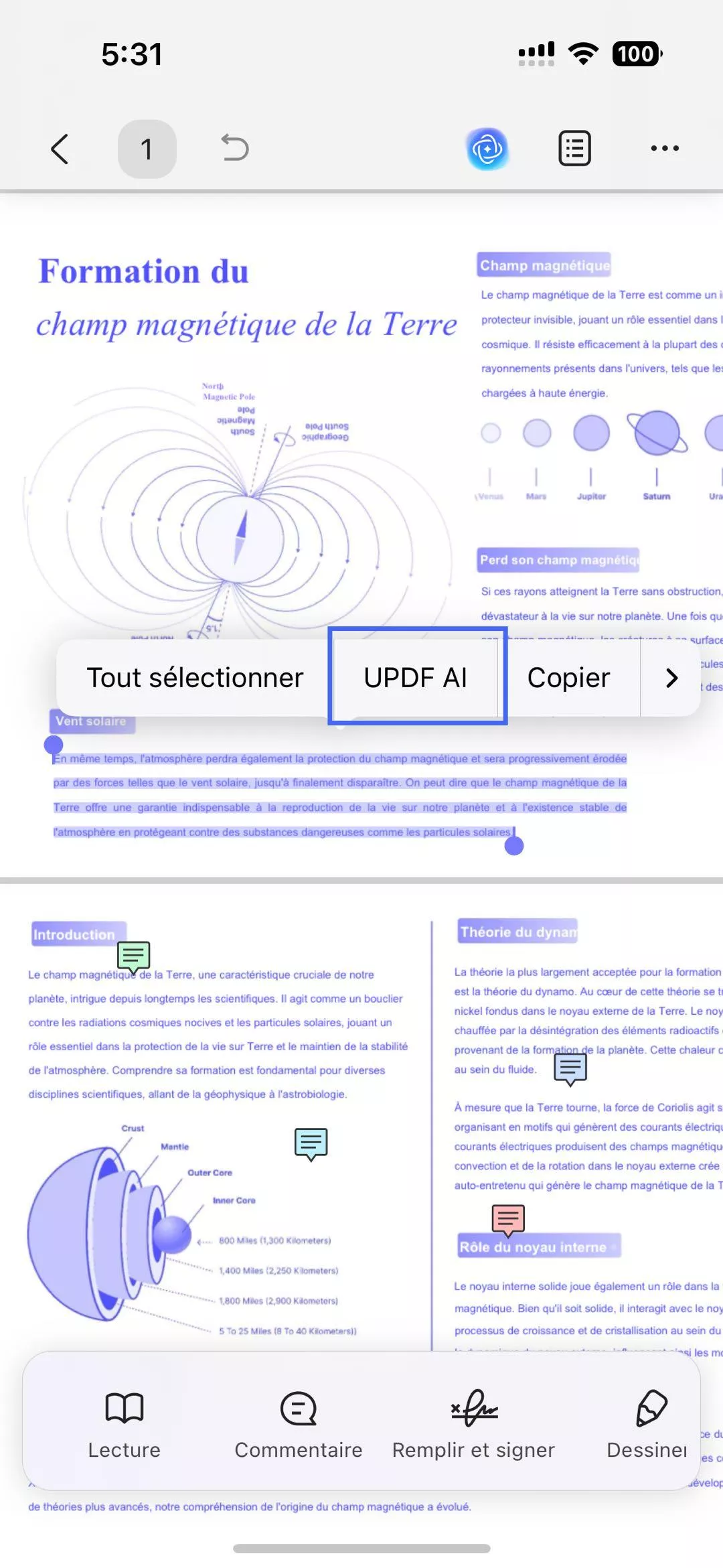
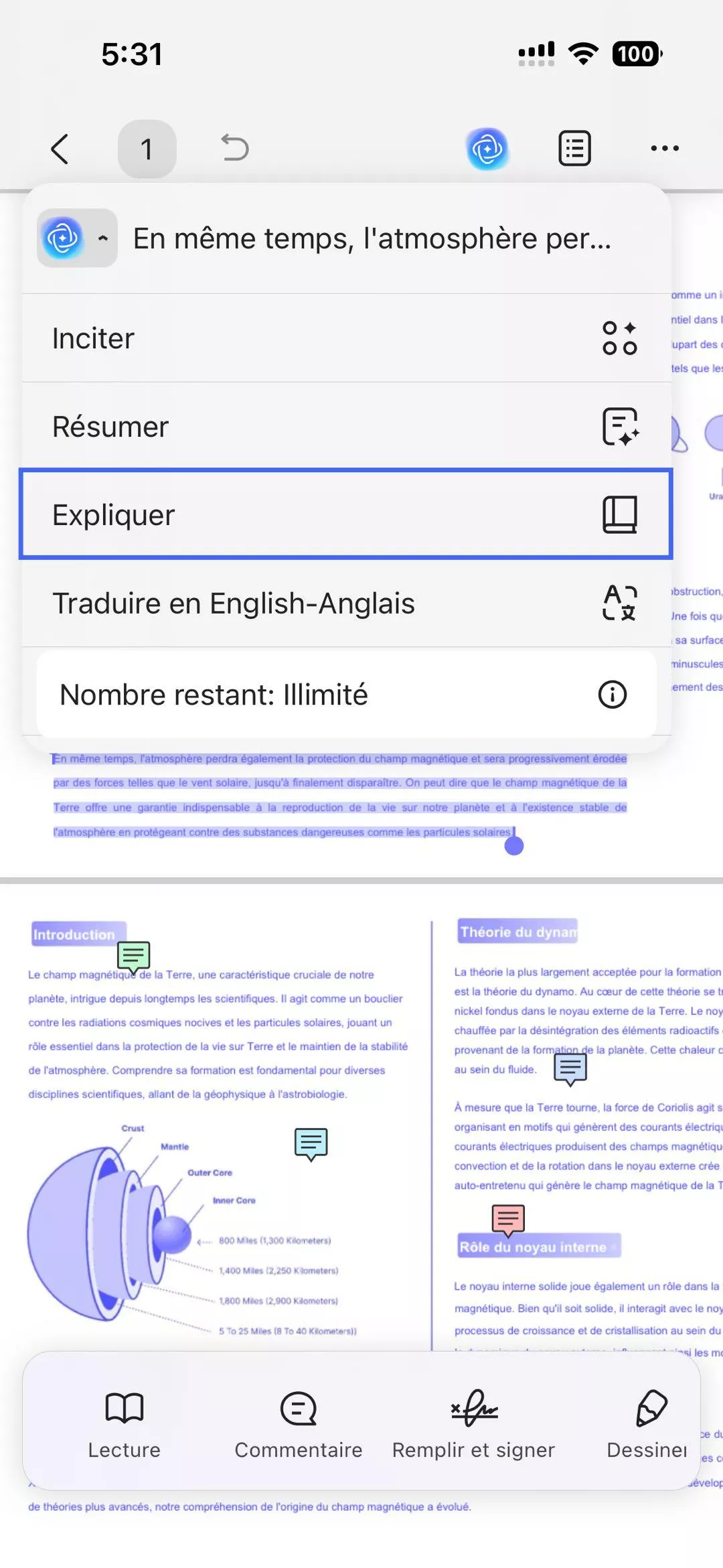
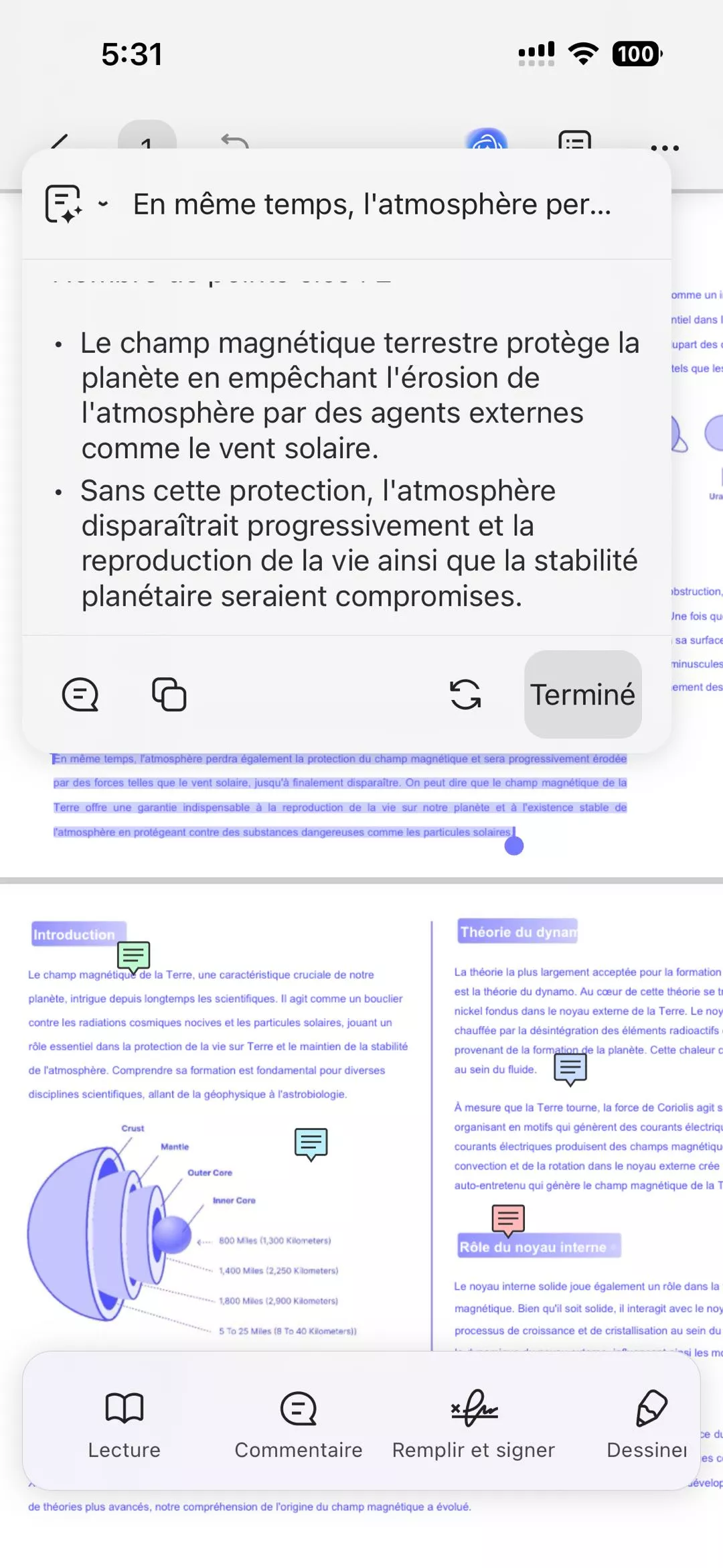
Méthode 2. Utiliser le copier-coller pour obtenir une explication
Pour les utilisateurs qui préfèrent une réponse plus personnalisée, cette méthode leur permet de copier un contenu spécifique et de le coller dans le mode de discussion UPDF AI pour obtenir une explication. Cette approche est utile pour obtenir une clarification plus détaillée ou personnalisée, qui s'explique comme suit :
Étape 1. Copiez le contenu et accédez au chat AI
Ouvrez le PDF et sélectionnez le contenu que vous souhaitez comprendre. Sélectionnez maintenant « Copier » dans la barre de menu qui apparaît, faites glisser et appuyez sur l'icône « UPDF AI » sur le côté droit. Accédez ensuite à l'onglet « Discuter » et choisissez l'option « Expliquer » dans la section « Inciter ».
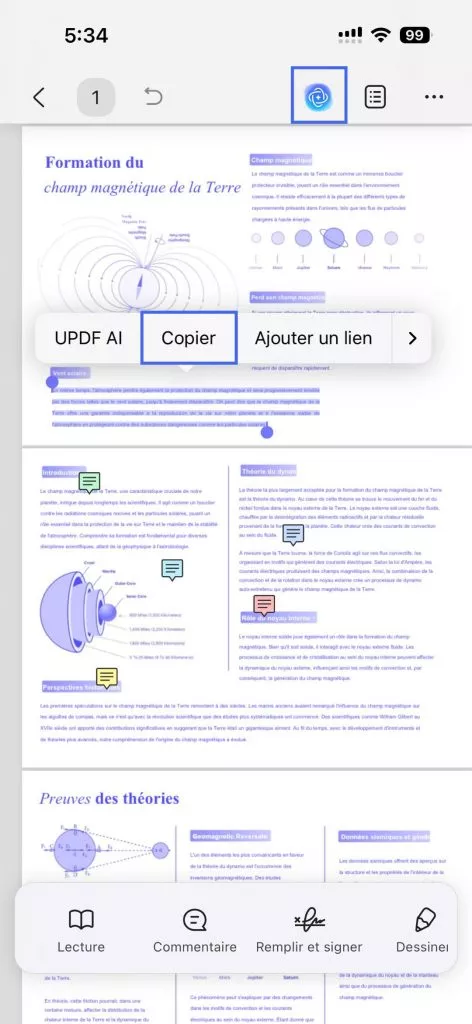
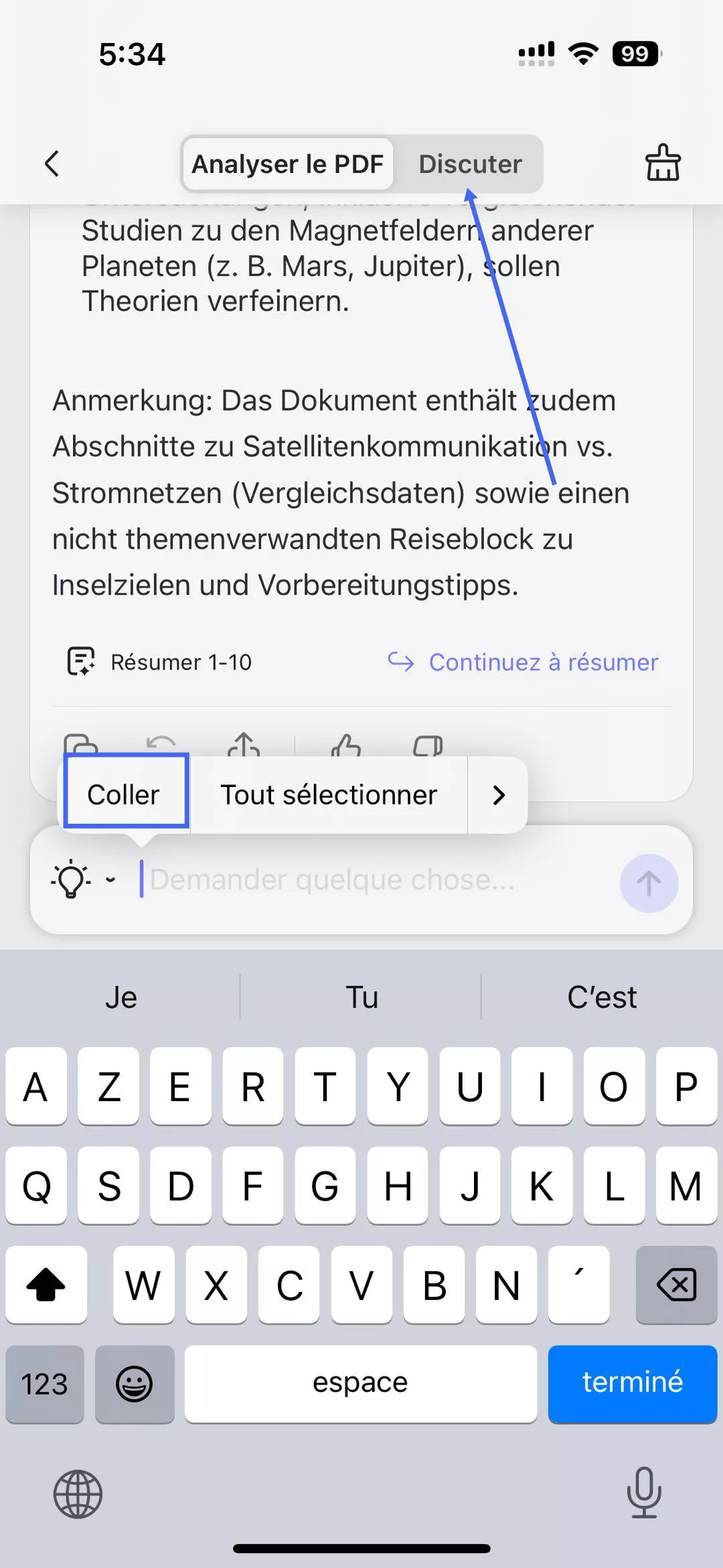

Étape 2. Collez le contenu et générez l'explication de l'IA
Après avoir activé le mode explication, collez le contenu dans le chat et appuyez sur l'icône « Envoyer ». L'IA vous fournira alors une explication, que vous pourrez enregistrer sur votre téléphone au format Markdown ou Texte en appuyant sur le bouton « Exporter ».
Partie 3. Expliquer les PDF dans un navigateur Web à l'aide d'UPDF AI en ligne
Pour les utilisateurs qui souhaitent accéder à des explications basées sur l'IA sans télécharger de logiciel, UPDF AI en ligne propose une solution transparente. Lorsque vous téléchargez le document sur cette plateforme, l'IA fournit automatiquement une brève explication, vous donnant des informations clés. Parallèlement à cela, elle fournit également 3 questions recommandées pour vous permettre d'approfondir votre compréhension du sujet.
En outre, si vous ne comprenez pas certains contenus ou certaines lignes, vous pouvez les coller dans le chatbot et demander à l'IA de générer des explications. Vous pouvez même guider l'IA pour qu'elle adapte ses explications à vos besoins : réponses simplifiées, analyses détaillées ou exemples concrets. Découvrez ci-dessous comment UPDF AI utilise GPT-5 pour vous permettre d'interagir avec vos PDF :
Scénario 1 : Expliquer à partir d’un document
Si vous avez des questions concernant un document PDF présent sur votre appareil, vous pouvez facilement le téléverser sur la plateforme IA et obtenir l’explication souhaitée.
Étape 1. Accédez à UPDF AI en ligne et téléchargez un PDF
Pour démarrer la tâche, ouvrez UPDF AI en ligne sur votre navigateur et cliquez sur le bouton « Cliquez, faites glisser ou collez le PDF/l'image ici » pour ajouter le document dans l'interface en ligne.

Étape 2. Saisissez une commande d’explication et examinez les résultats
Une fois votre PDF téléversé dans l’interface, saisissez une commande dans la zone de texte et cliquez sur « Envoyer » pour permettre à UPDF AI de générer les résultats. Vous pouvez ensuite « Copier » ou « Régénérer » les résultats obtenus.
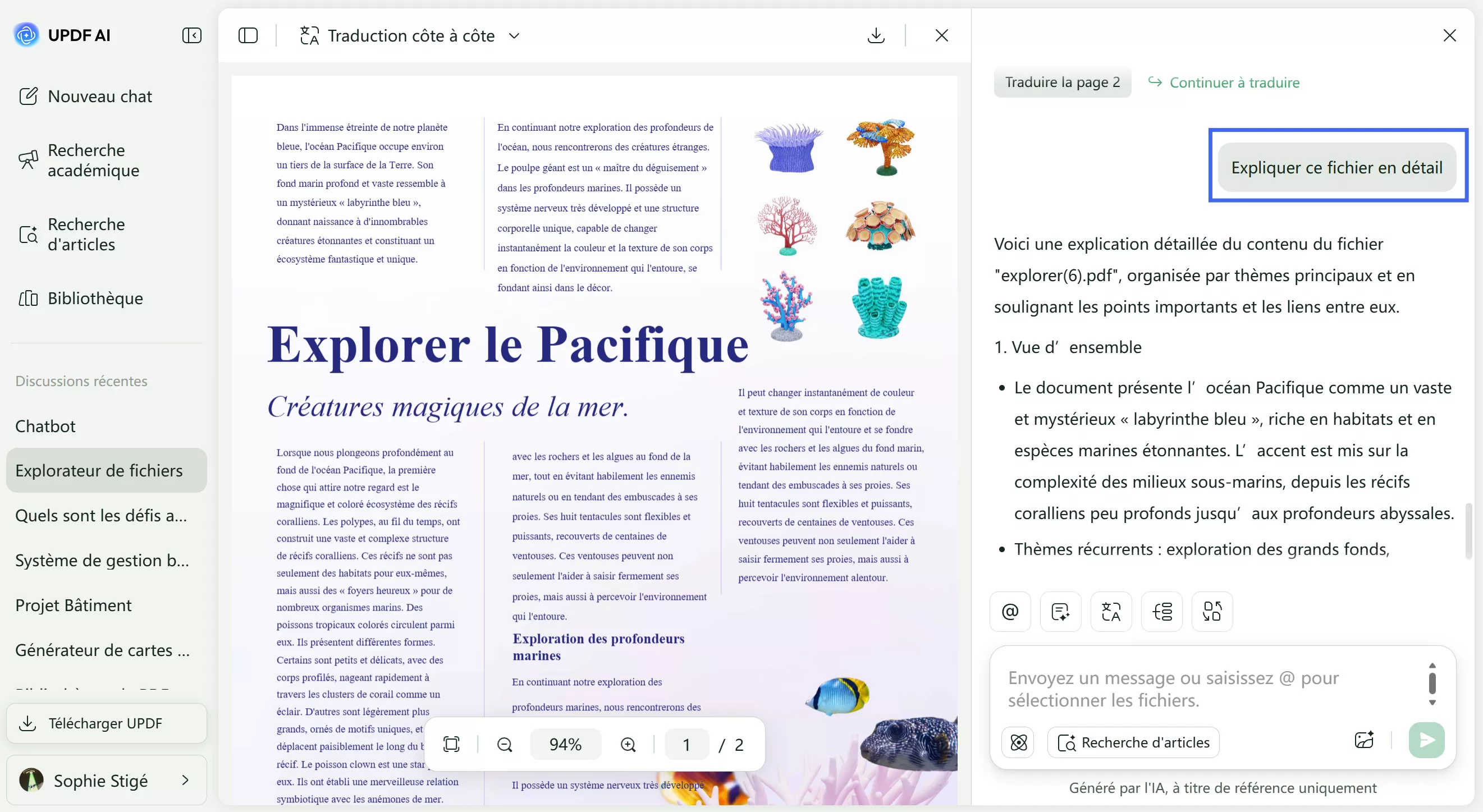
Étape 3. Régénérez les résultats ou copier
Relisez l’explication et si vous la trouvez satisfaisante, cliquez sur le bouton « Copier » pour l’enregistrer dans votre presse-papiers.
Scénario 2 : Expliquer avec le bot IA de UPDF
En plus d’interagir avec vos fichiers PDF téléversés, UPDF vous permet également de discuter de manière générale avec le Chat Bot UPDF. Cela vous permet également de copier n’importe quel texte provenant d’une autre plateforme ou d’un autre document, et de le coller dans UPDF AI pour obtenir une explication détaillée. Suivez les étapes ci-dessous pour mieux comprendre le processus :
Étape 1. Accédez au Chat Bot et saisissez votre commande
Rendez-vous dans la section « Chat Bot » depuis la barre latérale gauche et sélectionnez l’option « Expliquer ». Ensuite, saisissez votre « commande » dans la zone de texte et cliquez sur le bouton « Envoyer » pour générer les résultats.
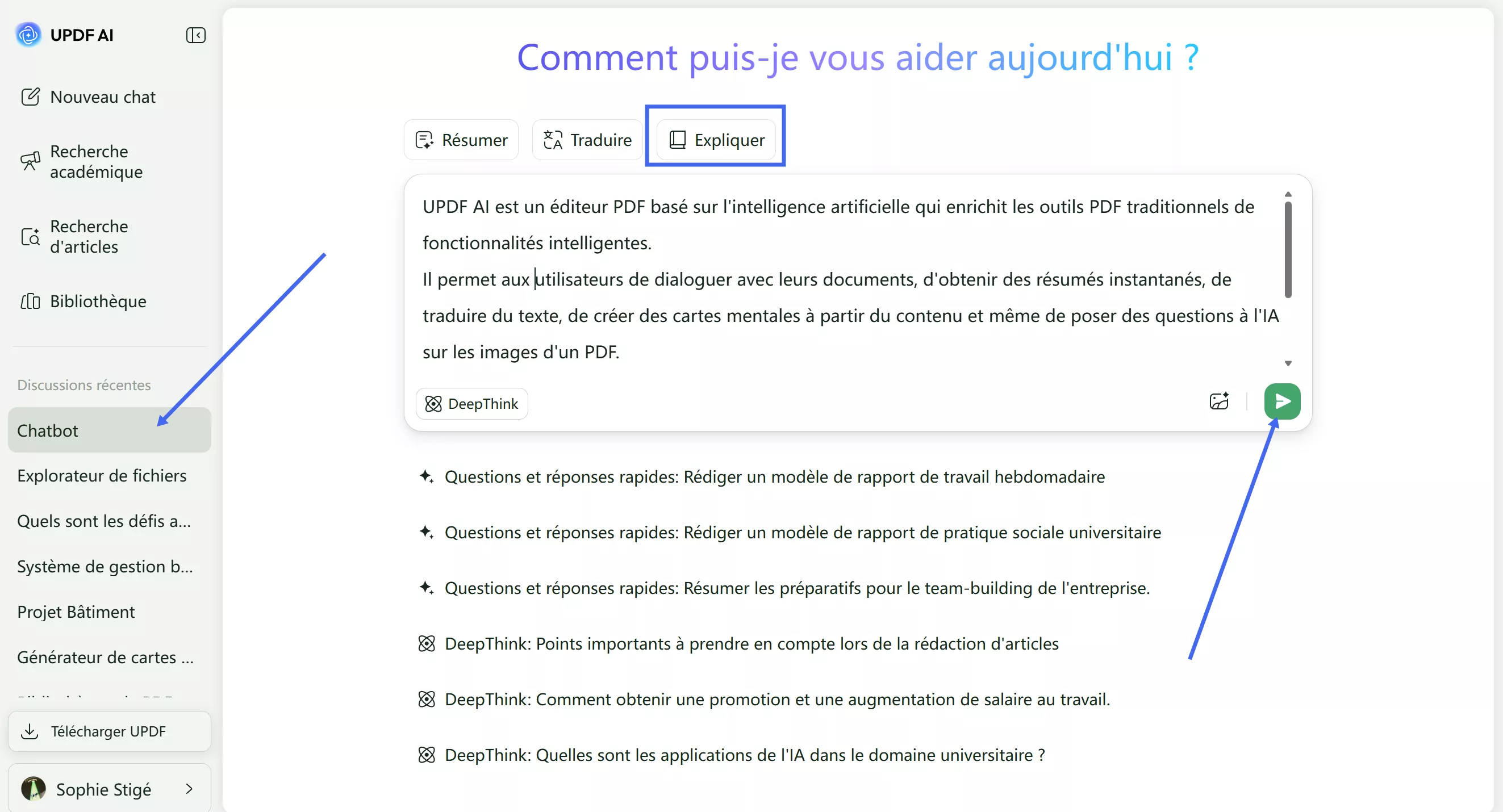
Étape 2. Copier ou régénérer les résultats du Chat Bot IA de UPDF
Une fois les résultats générés, vous pouvez les examiner et cliquer sur le bouton « Copier » ou « Régénérer » selon vos préférences.
Conclusion
En conclusion, savoir expliquer le contenu d'un PDF est une compétence précieuse. En utilisant des outils comme UPDF, vous pouvez simplifier les termes complexes et rendre les PDF plus faciles à comprendre. Que vous choisissiez de sélectionner les termes directement ou d'utiliser la méthode du copier-coller, UPDF offre une expérience conviviale. Ses fonctionnalités d'IA vous aident à clarifier le contenu de manière efficace. UPDF est donc idéal pour les étudiants, les professionnels et tous ceux qui travaillent régulièrement avec des PDF.
Si vous souhaitez expliquer des documents PDF en toute simplicité, téléchargez UPDF dès maintenant. Grâce à ses puissantes fonctionnalités, vous serez équipé pour relever tous les défis PDF qui se présenteront à vous.
Windows • macOS • iOS • Android 100% sécurisé
 UPDF
UPDF
 UPDF pour Windows
UPDF pour Windows UPDF pour Mac
UPDF pour Mac UPDF pour iPhone/iPad
UPDF pour iPhone/iPad updf android
updf android UPDF AI en ligne
UPDF AI en ligne UPDF Sign
UPDF Sign Modifier le PDF
Modifier le PDF Annoter le PDF
Annoter le PDF Créer un PDF
Créer un PDF Formulaire PDF
Formulaire PDF Modifier les liens
Modifier les liens Convertir le PDF
Convertir le PDF OCR
OCR PDF en Word
PDF en Word PDF en Image
PDF en Image PDF en Excel
PDF en Excel Organiser les pages PDF
Organiser les pages PDF Fusionner les PDF
Fusionner les PDF Diviser le PDF
Diviser le PDF Rogner le PDF
Rogner le PDF Pivoter le PDF
Pivoter le PDF Protéger le PDF
Protéger le PDF Signer le PDF
Signer le PDF Rédiger le PDF
Rédiger le PDF Biffer le PDF
Biffer le PDF Supprimer la sécurité
Supprimer la sécurité Lire le PDF
Lire le PDF UPDF Cloud
UPDF Cloud Compresser le PDF
Compresser le PDF Imprimer le PDF
Imprimer le PDF Traiter par lots
Traiter par lots À propos de UPDF AI
À propos de UPDF AI Solutions de UPDF AI
Solutions de UPDF AI Mode d'emploi d'IA
Mode d'emploi d'IA FAQ sur UPDF AI
FAQ sur UPDF AI Résumer le PDF
Résumer le PDF Traduire le PDF
Traduire le PDF Analyser le PDF
Analyser le PDF Discuter avec IA
Discuter avec IA Analyser les informations de l'image
Analyser les informations de l'image PDF vers carte mentale
PDF vers carte mentale Expliquer le PDF
Expliquer le PDF Recherche académique
Recherche académique Recherche d'article
Recherche d'article Correcteur IA
Correcteur IA Rédacteur IA
Rédacteur IA Assistant aux devoirs IA
Assistant aux devoirs IA Générateur de quiz IA
Générateur de quiz IA Résolveur de maths IA
Résolveur de maths IA PDF en Word
PDF en Word PDF en Excel
PDF en Excel PDF en PowerPoint
PDF en PowerPoint Mode d'emploi
Mode d'emploi Astuces UPDF
Astuces UPDF FAQs
FAQs Avis sur UPDF
Avis sur UPDF Centre de téléchargement
Centre de téléchargement Blog
Blog Actualités
Actualités Spécifications techniques
Spécifications techniques Mises à jour
Mises à jour UPDF vs. Adobe Acrobat
UPDF vs. Adobe Acrobat UPDF vs. Foxit
UPDF vs. Foxit UPDF vs. PDF Expert
UPDF vs. PDF Expert